Jei „Windows 11/10“ trūksta „Microsoft Store“ programos, tęskite toliau, kad išspręstumėte problemą. Naujausios „Windows“ operacinės sistemos yra neužbaigtos be „Microsoft Store“. „Microsoft Store“, dar žinoma kaip „Windows Store“, yra internetinė prekyvietė, kurioje vartotojai gali pirkti „Microsoft“ produktai (pvz., „Xbox“ konsolės, „Surface“ kompiuteriai / planšetiniai kompiuteriai ir kt.) arba atsisiųskite programinę įrangą, pvz., programas ir žaidimai.
Žinoma, kaip ir visose „Microsoft“ programose, „Microsoft Store“ gali sukelti savo problemų. Pavyzdžiui, keli „Windows 10“ naudotojai pranešė, kad atnaujinus savo kompiuterį į „Windows 11“, „Microsoft Store“ trūko. Kitais atvejais naujinimų diegimas paveikė „Microsoft Store“, todėl ji tinkamai neveikė arba visai neatsidaro.
Jei „Windows 11/10“ programų sąraše nerandate „Microsoft Store“ ir ji net nerodoma paieškoje rezultatus, šiame vadove rasite du (2) skirtingus būdus, kaip iš naujo užsiregistruoti ir iš naujo įdiegti „Microsoft Store“ sistema.
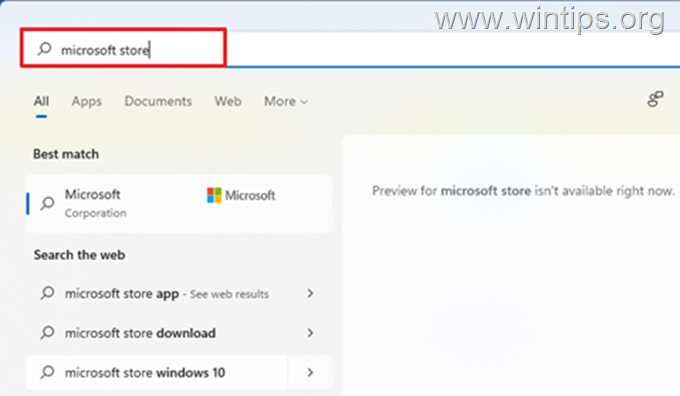
Kaip iš naujo įdiegti „Microsoft Store“ operacinėje sistemoje „Windows 10/11“, jei jos trūksta arba ji neveikia tinkamai.
- 1 būdas. Iš naujo užsiregistruokite ir iš naujo įdiekite „Microsoft Store“.
- 2 būdas. Įdiekite „Microsoft Store“ naudodami diegimo paketus.
1 būdas. Iš naujo užsiregistruokite arba iš naujo įdiekite „Microsoft Store“ naudodami „PowerShell“.
Viena iš priežasčių, kodėl gali trūkti „Microsoft Store“ programos, yra ta, kad programa sugadinta arba sugadinta. Tokiu atveju galime naudoti „Powershell“, kad iš naujo užsiregistruotumėte ir iš naujo įdiegtume „Microsoft Store“. *
* Pastaba: Šis metodas taikomas, kai „Microsoft Store“ diegimo paketų NĖRA arba jie sugadinti. Jei diegimo programos paketai yra pažeisti, atlikite nurodytus veiksmus metodas-2 išspręsti problemą.
1. Atviras „Windows PowerShell“. kaip Administratorius. Padaryti tai:
- Spustelėkite adresu Pradėti meniu ir paieškos juostos tipą powershell
- Tada spustelėkite Vykdykite kaip administratorius.
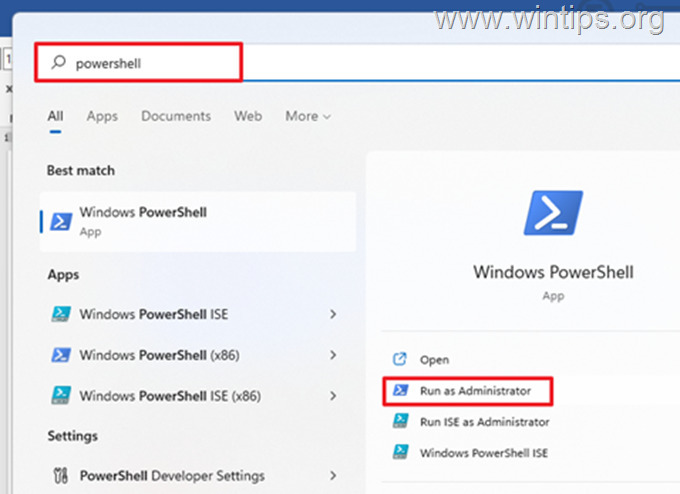
2. „PowerShell“ lange kopija ir pasta žemiau esančią komandą ir paspauskite Įeikite.
- Get-AppxPackage -allusers Microsoft. WindowsStore | Foreach {Add-AppxPackage -DisableDevelopmentMode -Register "$($_.InstallLocation)\AppXManifest.xml"}
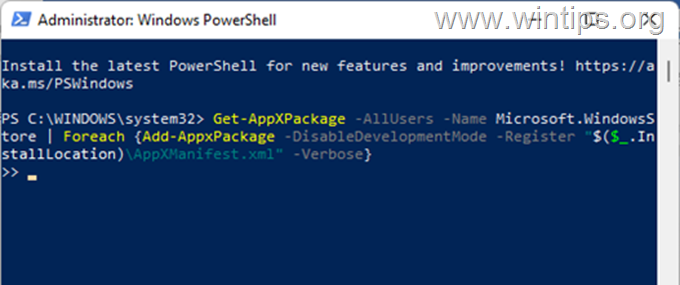
3. Kai aukščiau nurodyta komanda bus įvykdyta, paleisti iš naujo tavo kompiuteris.
4. Paleidę iš naujo patikrinkite, ar Microsoft Store atkurta, ir paleiskite ją. Jei „Windows“ parduotuvės vis dar nėra, pereikite prie kito veiksmo, kad iš naujo įdiegtumėte visas integruotas programas ir „Microsoft“ parduotuvę sistemoje „Windows“.
5. Atviras PowerShell kaip administratorius ir duokite šią komandą, kad iš naujo įdiegtumėte visas „Windows Store“ programas:
- Get-AppXPackage -allusers | Foreach {Add-AppxPackage -DisableDevelopmentMode -Register "$($_.InstallLocation)\AppXManifest.xml"}
6. Palaukite, kol komanda bus baigta, Uždaryti Powershell ir perkrauti PC. „Microsoft Store“ turėtų vėl būti kompiuteryje. *
* Pastaba: Jei dėl kokios nors priežasties „Powershell“ komandos nepavyko įvykdyti dėl kokios nors priežasties arba „Microsoft Store“ vis dar yra trūksta paleidus iš naujo, tai rodo, kad reikalingas diegimo programos appx paketas, norint įdiegti MS Store sugadintas. Tokiu atveju atlikite toliau nurodytus 2 metodo veiksmus.
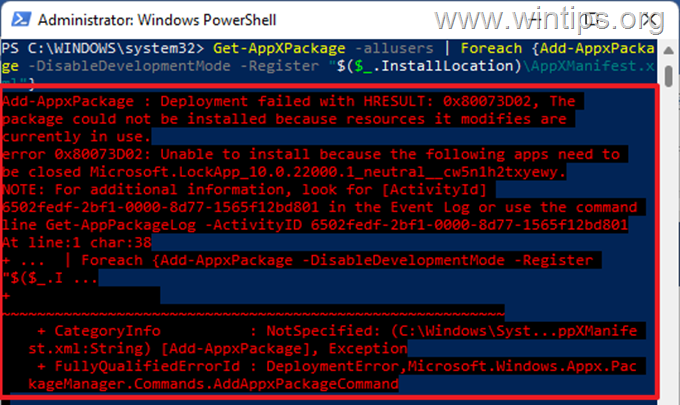
2 būdas. Įdiekite „Microsoft Store“ naudodami diegimo paketus.
Šie veiksmai padės iš naujo įdiegti „Microsoft Store“, net jei visi arba kai kurie jai įdiegti reikalingi paketai (dar žinomi kaip „Appx paketai“) yra pažeisti arba jų trūksta.
1 žingsnis. Atsisiųskite reikalingus paketus, kad įdiegtumėte „Windows Store“.
1. Apsilankykite store.rg-adguard.net norėdami atsisiųsti reikalingus „appx“ diegimo paketus, kad įdiegtumėte „Microsoft Store“.*
* Pastaba:store.rg-adguard.net yra internetinis nuorodų generatorius, skirtas atsisiųsti „Microsoft Store“ programas, jei negalite naudotis „Microsoft Store“.
2a.Įklijuoti žemiau esančią nuorodą tinklalapyje rodomame paieškos laukelyje.
- https://www.microsoft.com/en-us/p/microsoft-store/9wzdncrfjbmp
2b. Pasirinkite Mažmeninė iš išskleidžiamojo meniu, tada spustelėkite Varnelė mygtuką, kad sukurtumėte tiesioginio atsisiuntimo nuorodą
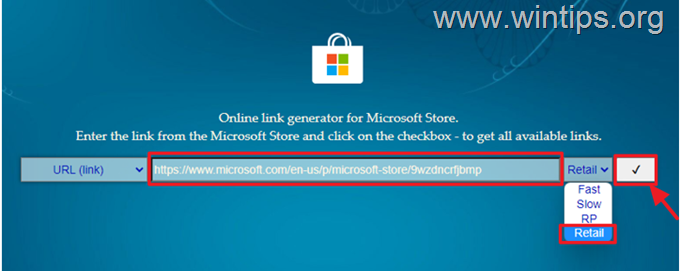
3. Slinkite žemyn, kad būtų rodomos visos tiesioginės visų „Microsoft Store“ diegimo programos paketų atsisiuntimo nuorodos.
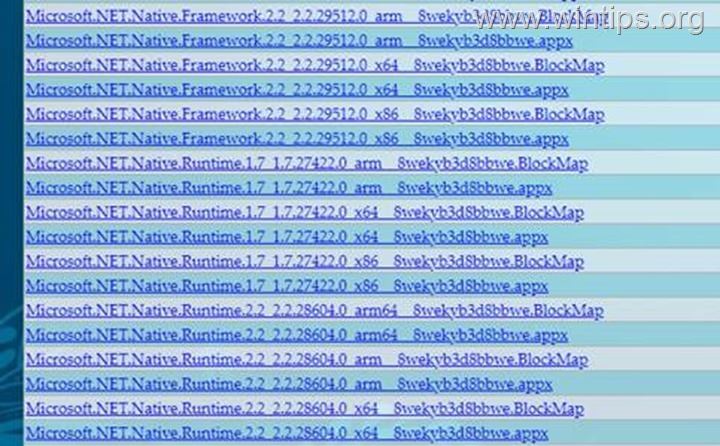
4. Dabar eikite į priekį ir atsisiųskite visus keturis (4) toliau išvardytus diegimo paketus:*
- Microsoft. NET.Native. Framework.2.2_2.2.29512.0_x64__8wekyb3d8bbwe.appx
- Microsoft. NET.Native. Runtime.2.2_2.2.28604.0_x64__8wekyb3d8bbwe.appx
- Microsoft. VCLibs.140.00_14.0.30704.0_x64__8wekyb3d8bbwe.appx
- Microsoft. WindowsStore_12107.1001.15.0_neutral_~_8wekyb3d8bbwe.appxbundle
* Pastabos:
1. Įsitikinkite, kad plėtinys „.appx“ yra kiekvieno paketo pabaigoje, išskyrus „WindowsStore“, kuris baigiasi „.appxbundle“
2. Jei norite iš naujo įdiegti „Microsoft Store“ 32 bitų „Windows“, atsisiųskite pirmiau minėtų paketų x86 versijas.
3. Jei negalite atsisiųsti failo spustelėję jį, tada dešiniuoju pelės mygtuku spustelėkite ir pasirinkite Išsaugoti kaip.
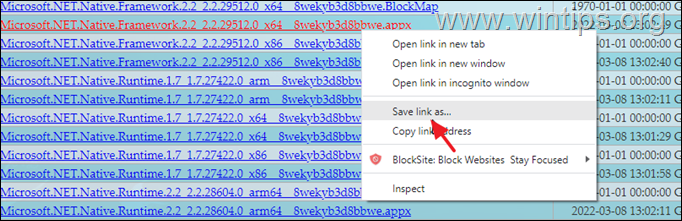
2 žingsnis. Įdiekite „Microsoft Store“.
1. Atsisiuntę visus paketus, eikite į priekį ir diegti po vieną, tokia tvarka, kokia juos atsisiuntėte. ("*WindowsStore*.appxbundle" turėtų būti paskutinis.)*
* Pastabos:
1. Jei diegdami bet kurį paketą susiduriate su klaida „Programa įdiegimas nepavyko ir atsirado klaidos pranešimas: klaida 0x80073D02: Nepavyko įdiegti, nes reikia uždaryti šias programas...“, nepaisykite šio paketo ir įdiekite kitą. Tikriausiai tas paketas vis dar galioja ir gali būti naudojamas kitose kompiuterio programose.
2. Jei diegdami paketą „WindowsStore.appxbundle“, gausite pranešimą „Jau įdiegta naujesnė „Microsoft Store“ versija“, atsisiųskite ir įdiekite naujausią „WindowsStore.appxbundle“ paketo versiją.
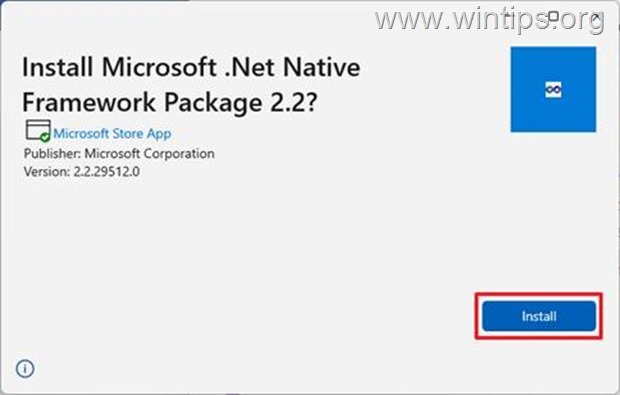
2. Įdiegę visus paketus patikrinkite, ar veikia „Windows Store“. Jei „Windows Store“ vis tiek neveikia arba jos trūksta, pereikite prie kito veiksmo toliau.
3 veiksmas. Visiškai pašalinkite ir iš naujo įdiekite „Windows Store“ naudodami „PowerShell“.
1.Atidarykite „PowerShell“ kaip administratorių ir duokite šią komandą, kad pašalintumėte „Microsoft Store“ („Windows Store“):
- Get-AppxPackage *windowsstore* | Pašalinti-AppxPackage
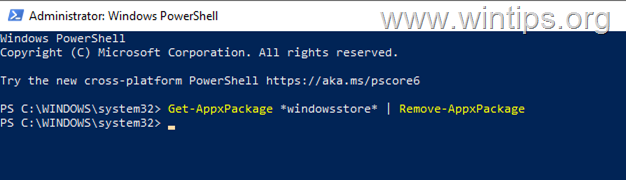
2. Dabar tęskite ir įdiekite visus atsisiųstus „Microsoft Store“ diegimo paketus, naudodami šią komandą:*
- Add-AppxPackage -Path "x:\Path\filename.appx"
* Pastabos:
1. Pakeiskite x:\Path\filename.appxsu keliu ir paketo, kurį norite įdiegti, failo pavadinimu.**
2. Nepamirškite paskutinį kartą įdiegti „WindowsStore .appxbundle“.
** Pavyzdžiui: Norėdami įdiegti „Microsoft. NET.Native. Framework“ paketas:
a. Eikite į atsisiuntimo vietą.
b. Dešiniuoju pelės mygtuku spustelėkite atsisiųstame pakete ir pasirinkite Kopijuoti kaip kelią.
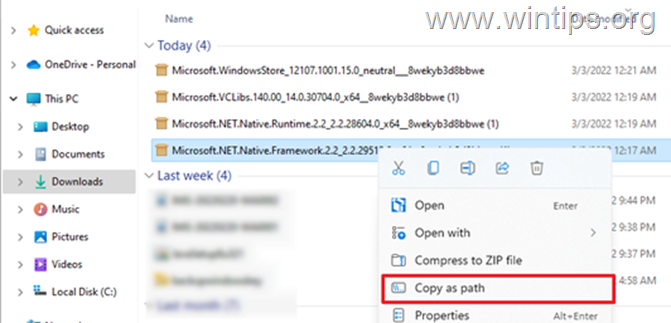
c. „PowerShell“ lange po Add-AppxPackage -Path ", paspauskite CTRL + V norėdami įklijuoti nukopijuotą kelią ir įvesti ". Kai komanda atrodo taip, kaip žemiau, paspauskite Įeikite:
- Add-AppxPackage -Path "C:\Users\username\Downloads\Microsoft. NET.Native. Framework.2.2_2.2.29512.0_x64__8wekyb3d8bbwe.appx
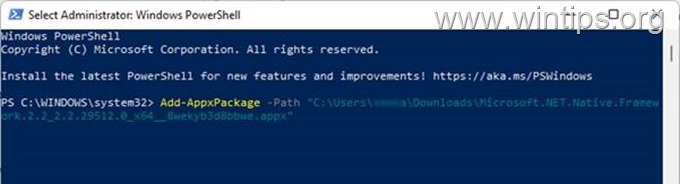
3. Įdiegę visus keturis (4) atsisiųstus paketus, „Microsoft Store“ turėtų grįžti į jūsų įrenginį.
* Pastaba: Jei susiduriate su klaida "Diegimas nepavyko naudojant HRESULT: 0x80073D02, paketo įdiegti nepavyko, nes šiuo metu naudojami jo modifikuojami ištekliaiDiegdami bet kurį paketą, nepaisykite jo ir toliau diegkite kitą paketą. Tikriausiai tas paketas vis dar galioja ir gali būti naudojamas kitose kompiuterio programose. (Ši klaida dažnai pasitaiko diegiant „VCLibs“ paketą).
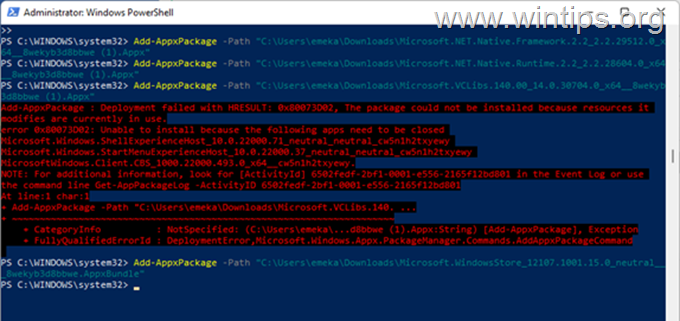
Viskas! Kuris metodas jums pasiteisino?
Leiskite man žinoti, ar šis vadovas jums padėjo, palikdami komentarą apie savo patirtį. Prašome pamėgti ir pasidalinti šiuo vadovu, kad padėtumėte kitiems.